如何将 MPEG 转换为 M4V 的一流技术
您的 MPEG 文件不能在 QuickTime Player 上播放吗?如果那是你的问题,那么你可以尝试的最优秀的解决方案是将你的 MPEG 文件转换为 M4V 格式。您可以在 QuickTime Player 和其他媒体播放器上播放 M4V 文件。在本指南中,我们将为您提供三种最好的方法来 将 MPEG 转换成 M4V 借助 Mac 和在线工具立即完成。此外,我们将向您展示 MPEG 文件格式和 M4V 之间的差异。这样您就会对这两种格式有所了解。让我们阅读这篇文章并了解有关这些方法的更多信息。
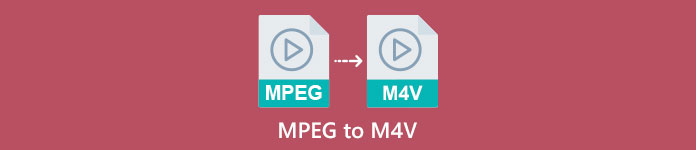
第 1 部分:MPEG 与 M4V 之间的区别是什么
查看下表以了解有关 MPEG 和 M4V 文件格式的信息。
| MPEG格式 | M4V | |
| 描述 | 当 MPEG-1 于 1993 年创建时,它作为音频和视频的存储格式迅速流行起来。它现在是全球最兼容的媒体类型。当该格式最初问世时,它具有创新性并领先于时代,提供合理质量的文件,同时减小文件大小并压缩数据,使上传和下载文件变得简单。这些功能允许广播数字音频、数字电视和视频。由于 MPG 已过时且不再受专利保护,因此许多硬件以及 Mac 和 Windows 软件都配备了对 MPEG 视频和音频的本机支持。 | M4V,一种视频容器类型,iTunes 文件可以存储音频和视频数据。最好从 iTunes 商店购买音频或视频文件,前提是它们受 Apple FairPlay DRM 保护以防止未经授权的查看和复制。由于该格式基于 MPEG-4 结构,几乎任何现代播放器都可以显示未受保护的文件。 |
| 文件类别 | 视频 | 视频 |
| 文件扩展名 | .mpeg | .m4v |
| 开发者 | 国际标准化组织、国际电工委员会 | 苹果 |
| 相关课程 | VLC媒体播放器 视频局域网 Windows媒体播放器 | Quicktime Player VLC媒体播放器 苹果iTunes |
第 2 部分:使用 Mac 将 MPEG 转换为 M4V 的绝佳方法
你可以下载 视频转换大师 在 Mac 上轻松将 MPEG 转换为 M4V。它具有比其他转换器快 30 倍的高速转换过程。此外,它还提供批量转换。通过这种方式,您可以将您的 MPEG 文件转换为 M4V 格式,同时,您可以同时转换更多文件。通过这种过程,您可以确保在短时间内转换大量文件。您还可以将 MPEG 文件转换为其他格式,例如 MOV、MKV、WMV、MP4、AVI、FLV 等 100 多种格式。此外,Video Converter Ultimate 不仅在转换方面可靠。如果您想在转换之前裁剪 MPEG 视频,您可以在此应用程序中进行。此转换器提供了一个裁剪工具来剪切和裁剪您的视频以删除您不想看到的部分。此外,如果您打算创建照片拼贴画,则可以使用此应用程序。它提供了拼贴制作功能。有了这个功能,您可以使用具有各种设计的免费模板,并且它还有许多过滤器供您使用。这样,就可以制作出梦幻般的拼贴画。如果您想了解有关此应用程序的更多信息,您必须亲自尝试使用它。
特征
◆ 转换100 多种视频文件格式,包括M4V、MPEG、MKV、WMV、MOV、FLV、AVI、MP4 等。
◆ 可以使用免费模板和滤镜创建拼贴画。
◆ 提供多种编辑工具,如视频增强器、压缩器、色彩校正、裁剪器等。
◆ 能够制作具有免费主题的有吸引力的音乐视频。
◆ 可以从0.125 倍到8 倍的速度减慢和加快视频速度。
◆ 可以压缩视频和音频。
优点
- 非常适合非专业用户。
- 它可以比正常转换速度快 30 倍的文件转换速度。
- 它有一个直观的界面。
- 提供批量转换过程。
缺点
- 您必须购买该软件才能享受专业版的强大功能。
按照下面的简单指南使用 Mac 将 MPEG 转换为 M4V。
步骤1: 点击 下载 按钮在您的 Mac 上下载并安装 Video Converter Ultimate。之后,启动应用程序。
第2步: 打开应用程序后,您会在界面上方看到四个选项。选择 转换 选项并单击 加 界面中间部分的图标添加要转换的 MPEG 视频。您还可以单击 新增档案 按钮。
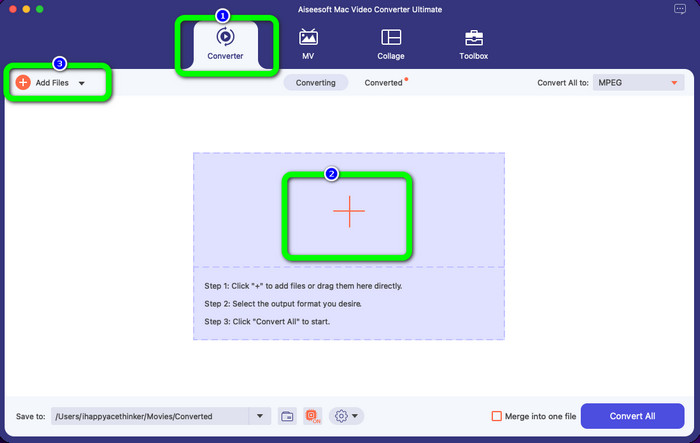
第三步: 插入 MPEG 视频文件时,选择界面右上角的“全部转换为”按钮。然后格式选项将显示在您的屏幕上。点击 M4V 文件,这是您想要的输出格式。本工具提供批量转换功能,您可以点击 新增档案 按钮添加更多要转换的文件。
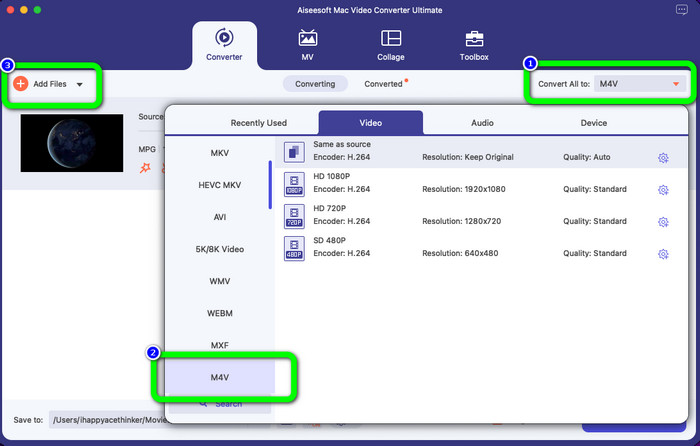
第四步: 如果您已完成将 MPEG 文件更改为所需的格式,请单击 全部转换 按钮以 M4V 文件格式保存您的最终视频。
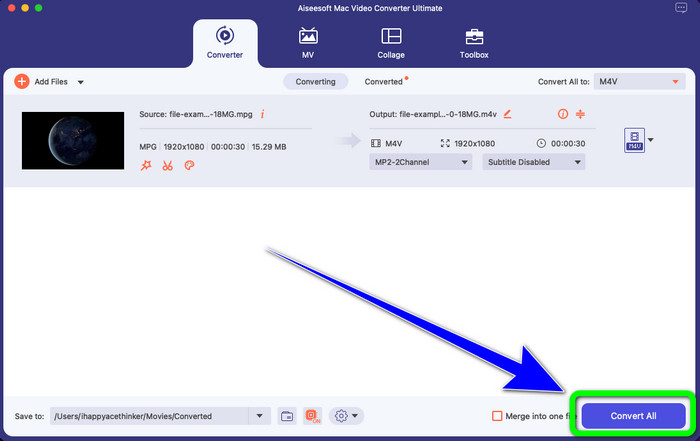
第 3 部分:在线将 MPEG 转换为 M4V 的最佳方式
使用在线工具将 MPEG 转换为 M4V 的最佳方法是 FVC 免费在线视频转换.它是一款多功能视频转换器,能够转换几乎所有格式,例如 AVI、MOV、MP4、FLV、TS 等。此外,您可以转换 MPEG 文件,同时仍保持其原始质量。此外,此转换器是 100% 免费的,因此您可以无限制地使用此工具而无需花钱。按照以下简单步骤使用 FVC Free Video Converter Online 将 MPEG 转换为 M4V。
步骤1: 打开浏览器并访问 FVC 免费在线视频转换 网站。接下来,单击 添加文件进行转换 按钮。您的文件夹将出现在您的屏幕上,然后选择您要转换的 MPEG 文件。
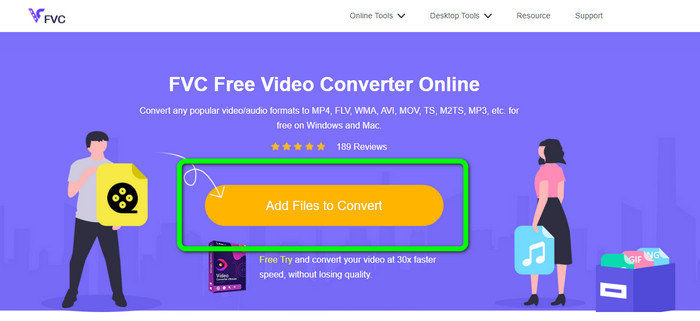
第2步: 添加 MPEG 视频文件后,您将在界面下方看到格式选项。选择你想要的输出格式,也就是 M4V 文件。
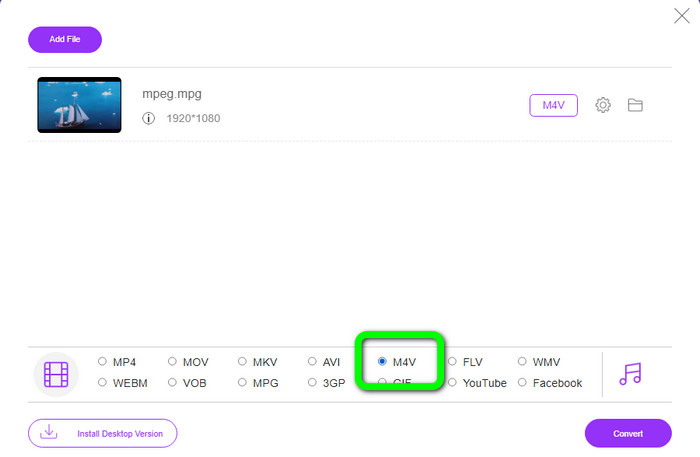
第三步: 最后一步,点击 兑换 选择 M4V 文件格式后的按钮。然后,将其保存在您想要的位置。等待转换过程,然后单击 好.此工具还可以帮助您转换 MP4到M4V 在线的。
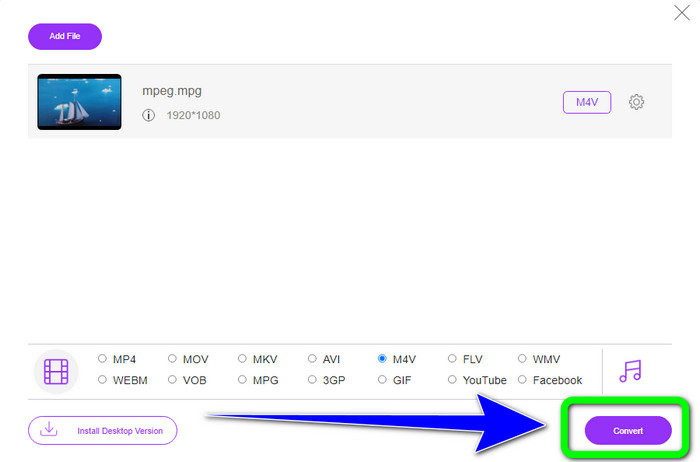
第 4 部分:有关将 MPEG 转换为 M4V 的常见问题解答
如何使用 FFmpeg 将 MPEG 转换为 M4V?
在您的计算机上下载 FFmpeg。然后打开命令提示符。将命令行切换到“桌面”。转换命令以 FFmpeg -i 开头,后跟源文件的名称和文件类型,以及输出文件的名称和文件类型。然后,按“Enter”并等待转换过程。转换后,您会在桌面上看到转换后的文件。
VLC 可以将 MPEG 转换为 MP4 吗?
是的。作为流行的跨平台媒体播放器,VLC 可以播放所有主要文件类型,包括 MP4、MPEG、AVI、MOV 等。玩家可能习惯于快速轻松地 将你的 MPG 文件转换为 MP4 因为它还支持文件转换。
我可以使用出色的在线工具将 MPEG 文件转换为其他格式吗?
是的当然!您可以使用 FVC 免费在线视频转换.这个在线工具可以立即将您的 MPEG 文件转换为其他格式,而不会改变视频质量。
结论
以上两种方法是最好的解决方法 将 MPEG 转换成 M4V 文件格式。您可以使用 视频转换大师 如果你想要一个可下载的转换器。如果您更喜欢使用在线工具,您可以使用 FVC 免费在线视频转换.



 视频转换大师
视频转换大师 屏幕录影大师
屏幕录影大师



